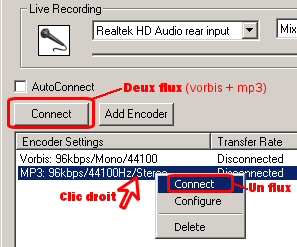1 : ceci est la carte-son de votre ordinateur.
(Généralement, il n'y en a qu'une.
Cliquez sur la flèche pour voir s'il y en a une autre.)
2 : choisissez la source du son à diffuser :
- entrée ligne (ou line in) : son provenant d'une source externe branchée par un mini-jack sur la prise bleue (généralement derrière l'ordinateur);
- microphone : branché sur la prise rose;
- mixage stereo (ou stereo mixi, ou même mono mix ) : vous diffuserez tout son passant dans votre carte-son (= ce que vous entendez dans vos haut-parleurs), c'est à dire une source locale – fichier mp3/wav/ogg/wma ou autre sur votre ordi, son du web, CD, ...
Si l'option de votre choix n'apparaît pas dans la liste, allez là pour voir comment régler les propriétés audio sous Windows-XP.

1 – Ajoutez un encodeur (Add encoder)
Vous voyez apparaître une ligne consacrée à un encodeur au format ogg vorbis.
2 – Faites un clic droit sur cette ligne et choisissez configure [3] (faut-il traduire?).

Configuration de l'encodeur ogg vorbis, paramètres de base (Basic settings).
Copiez les paramètres ci-contre.
Le bitrate (le débit) peut être modifié en : 64 (Kbits/s) pour une mauvaise connexion. En-dessous, la qualité est très altérée.
* Password (mot de passe) : il vous est fourni par les responsables de la webradio académique.
** Mountpoint ("point de montage": en radio-linuxien, c'est le canal qui est attribué) : il vous est fourni par les responsables de la webradio académique.
[ Les paramètres avancés (Advanced settings) concernent l'éventuel enregistrement de votre diffusion. Ils seront détaillés plus bas.]

Ajoutez un autre encodeur, de type mp3.
Recommencez l'opération décrite plus haut. Par défaut, c'est un deuxième encodeur ogg vorbis qui apparaît.
Faites un clic droit sur la nouvelle ligne , choisissez configure.
Copiez les mêmes paramètres en choisissant bien le type mp3 lame.
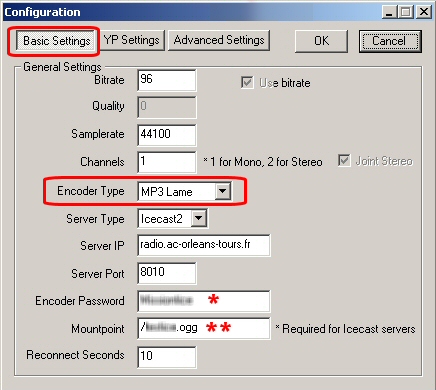
Paramètres avancés (Advanced settings) pour l'enregistrement simultané du flux que vous diffusez.
Edcast peut créer un fichier de votre diffusion (pour garder une archive d'une émission en direct, par exemple).
Choisissez le format d'enregistrement : mp3 (le plus courant) ou ogg vorbis.
Ne paramétrez l'enregistrement que sur un des deux encodeurs (ogg ou mp3).
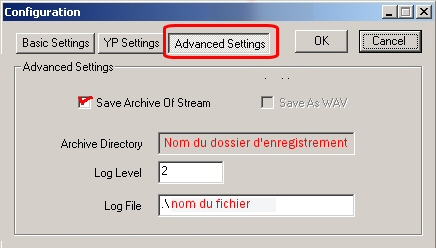
1 – Lancez votre source audio,
2 – lancez la connexion et la diffusion par Edcast :
deux possibilités*,
voir ci-contre >>>
*: Si la connexion est de mauvaise qualité (débit faible sur le réseau), vous pouvez ne lancer qu'un flux. Le flux mp3 sera le plus communément lisible par les internautes.